
Ang Windows 10 ay magkasabay na may isang malaking bilang ng mga pag-andar, mga pag-andar na laging kulang dati at lalong kapaki-pakinabang sa pang-araw-araw na batayan para sa maraming mga gumagamit. Tulad ng pag-usad ng teknolohiya, mas madalas na makita kung paano binawasan ng mga laptop ang parehong laki at bigat, sa gayon lumalawak ang kanilang kadaliang kumilos.
Kapag kumonekta kami sa Internet sa aming computer mula sa kung saan na pinapayagan lamang kaming kumonekta ng isang aparato, tulad ng mga hotel, o mga sentro ng trabaho kung saan ang pagkuha ng password sa Internet ay hindi madali, malamang na nais natin palawakin ang bilang ng mga aparato na kailangan ng internet, maging ang aming tablet, smartphone o ibang computer.
Kung mayroon kaming isang computer na may Windows 10, ang problema sa komunikasyon ay may isang napaka-simpleng solusyon, dahil sa pamamagitan ng aming PC maaari natin itong gawing isang uri ng router, na kinokopya ang koneksyon sa Internet, alinman sa pamamagitan ng Wifi sa pamamagitan ng isang RJ 45 port, sa ganitong paraan, maiiwasan nating bumili ng isang router, na sa huli ay Nagiging isa pa bagay na laging dala ng computer.
Ibahagi ang koneksyon sa Internet sa Windows 10
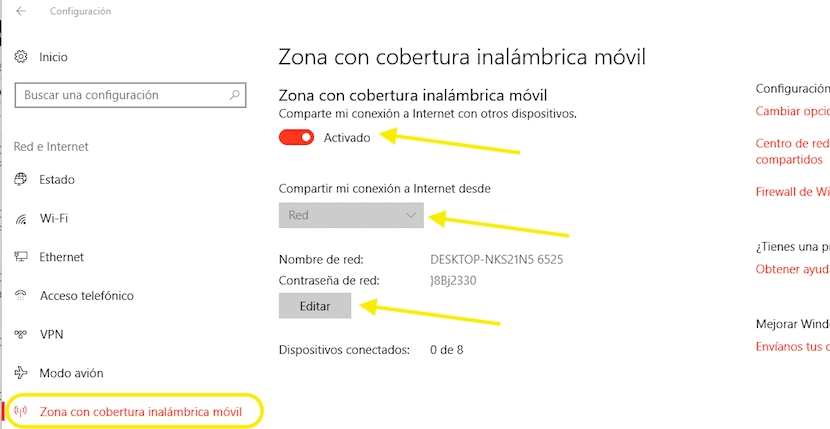
- Pumunta muna kami sa mga pagpipilian sa pagsasaayos ng Windows 10, sa pamamagitan ng keyboard shortcut na Windows Key + I, o sa pamamagitan ng Start menu at pag-click sa gear na matatagpuan sa kaliwang bahagi ng screen.
- Pagkatapos mag-click sa Network at Internet.
- Sa kaliwang haligi, mag-click sa Wireless area ng saklaw.
- Sa kanang bahagi ng screen, pinapagana namin ang switch at pipiliin namin ang pangalan ng koneksyon na nais naming ibahagi. Sa ibaba lamang nito ay ang pangalan ng koneksyon sa Wifi na nilikha namin na may kaukulang password.
- Kung gusto natin i-edit ang parehong default na pangalan ng network at password, mag-click sa I-edit at ipasok ang mga bagong halaga, na kung saan ay kakailanganin naming ipasok sa lahat ng mga aparato na kumokonekta sa isang bagong PC upang magamit ang koneksyon sa Internet.